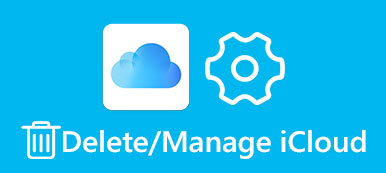Son zamanlarda yapılan bir ankete göre, müzik dinlemek iPhone ve iPad kullanıcıları arasında en popüler etkinliklerden biri. Apple Music ve iTunes Store'da birçok özel içerik bulunduğunu göz önüne alındığında, iOS kullanıcılarının herhangi bir yerinde cihazlarında müzik dinlemeyi tercih ettikleri anlaşılıyor.
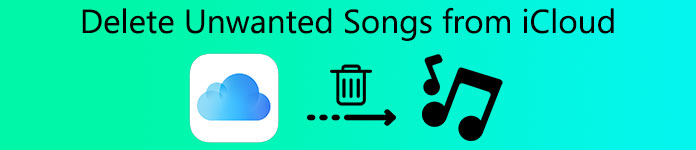
Böyle bir eğilimi yakalamak için Apple, en sevdiğiniz şarkıları iCloud'da yedeklemek için iCloud Müzik Kütüphanesi özelliğini piyasaya sürdü. Öte yandan, şarkıları iCloud'dan silme işleminin diğer veri türlerinden farklı olduğu anlamına gelir. Neyse ki, bu derste, öğrenebilirsiniz iCloud'dan şarkı silme iDevice ve bilgisayarda.
- Bölüm 1: iPhone, iPad veya iPod touch'ta iCloud Müzik Kütüphanesinden şarkıları silme
- Bölüm 2: Windows veya Mac'teki iCloud Müzik Kütüphanesinden şarkıları silme
- Bölüm 3: Android'deki iCloud Müzik Kütüphanesinden şarkıları silme
- Bölüm 4: Silinmiş müzik iCloud'dan nasıl kurtarılır
Bölüm 1: Nasıl iPhone, iPad veya iPod touch'ta iCloud Music Library'den şarkı silinir
Şarkıları iCloud'dan silmenin en kolay yolu, iOS aygıtınızda yapmaktır. Apple Music veya iTunes Match’e abone olduğunuzda, şarkılar iCloud Müzik Kütüphanesi otomatik olarak. Şarkıları iCloud Müzik Kütüphanesinden sildiğinizde, aynı Apple kimliğiyle ilişkili cihazlarınızdan kaldırılırlar; ve tam tersi. Bir şarkıyı iCloud Music Library'den silerseniz, kurtarılamadığını unutmayın.
1. Adım. Şarkıları iOS cihazınızda iCloud'dan silmek için iOS Müzik uygulamasını açın ve alttan "Kitaplık" sekmesine gidin.
2. Adım. Silmek istediğiniz şarkıyı veya çalma listesini bulun, öğeye uzun basın veya menü çubuğunu etkinleştirmek için 3D Touch'ı kullanın.
3. Adım. Şarkıyı aygıtınıza indirdiyseniz, parçayı iCloud Müzik Kitaplığından silmek için art arda "Kaldır"> "Kitaplıktan Sil" e dokunun; aksi takdirde, doğrudan menü çubuğundaki "Kitaplıktan Sil" e dokunun.
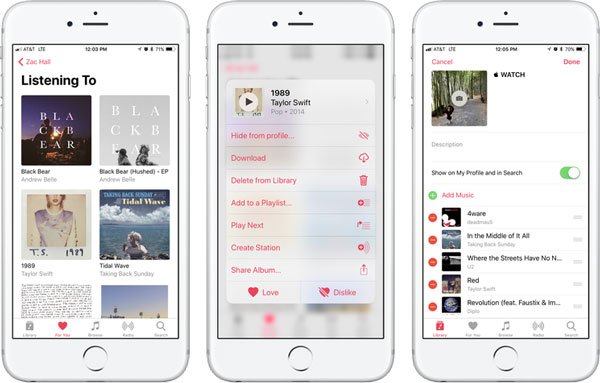
Müzik uygulaması indirilen şarkıları ve çevrimiçi müziği karışık olarak görüntüler. Sadece indirilen müziği görmek istiyorsanız, Kitaplık'ta İndirilen Müzik'e dokunun.
Ekranın üst kısmında "Yalnızca bu [cihazda] müzik gösteriliyor" mesajı belirdiğinde, tüm kitaplığınızı görüntülemek için "Kitaplık" a dokunun.
Bölüm 2: Şarkıları Windows veya Mac'te iCloud Music Library'den silme
İTunes, yalnızca müzik satın almanıza ve indirmenize değil, şarkıları iCloud Müzik Kütüphanesinden silmenize de yardımcı olabilir. Biraz karmaşık olsa da, aşağıdaki talimatlar tamamlamanıza yardımcı olabilir.
1. Adım. Cihazınızla birlikte gelen Lightning kablosunu kullanarak iOS cihazınızı bilgisayarınıza bağlayın. İTunes istemcisini başlatın ve en son sürüme güncellediğinizden emin olun.
2. Adım. Kütüphanenizi açmak için pencerenin sol üst köşesindeki "Cihaz" düğmesine tıklayın ve "Müzik" düğmesine dokunun.
3. Adım. Sol kenar çubuğunda "Şarkılar" ı seçin, ardından kitaplığınıza eklenen tüm müziklerinizi görüntüleyebilirsiniz. İCloud Müzik Kitaplığından silmek için her şarkının önündeki onay kutusunu işaretleyin. Tüm şarkıları aynı anda seçmek için, Mac'te "Cmd" + "A" veya Windows'ta "Ctrl" + "A" tuşlarına basın.
4. Adım. Ardından, üst şeritteki "Şarkı" menüsünü açın ve "Sil" i seçin. İstendiğinde, şarkıları iCloud Müzik Kitaplığından silmeyi onaylamak için "Öğeleri Sil" i tıklayın.
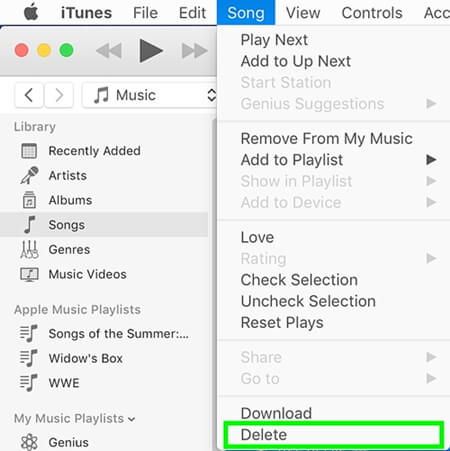
Bu şekilde, seçilen şarkıları aynı Apple kimliğiyle ilişkilendirilmiş iCloud Müzik Kitaplığı'nı kullanarak cihazlarınızdan çıkarmanız gerektiğini anlamanız gerekir.
Bölüm 3: Android'de iCloud Music Library'den şarkı silme
Şimdi, Apple Music uygulaması Android sürümünü yayımladı. Bu, iOS ve Android arasında çapraz iCloud Müzik Kütüphanesi kullanabileceğiniz anlamına gelir; bu, şarkıların Android'de iCloud Müzik Kütüphanesinden silinmesini mümkün kılar.
1. Adım. Android cihazınızın uygulama ekranında Apple Music uygulamasını başlatın. Ekranın üstünde üç yatay çizgi bulunan menüyü açın ve ardından "Kütüphane" > "İndirilen Müzik"i seçin.
2. Adım. Kitaplığınızın tamamını göstermek için kitaplığınıza dönün, istenmeyen bir şarkı seçin. "Kaldır" a dokunun ve iCloud Müzik Kitaplığınızdan kaldırmak için "Kitaplıktan Sil" i tıklayın.
3. Adım. Aygıtınıza indirilmemiş müziği kaldırmak istiyorsanız, Kitaplık ekranına gidin, öğeyi seçin ve şarkıyı iCloud'dan silmek için "Kitaplıktan Sil" e dokunun.
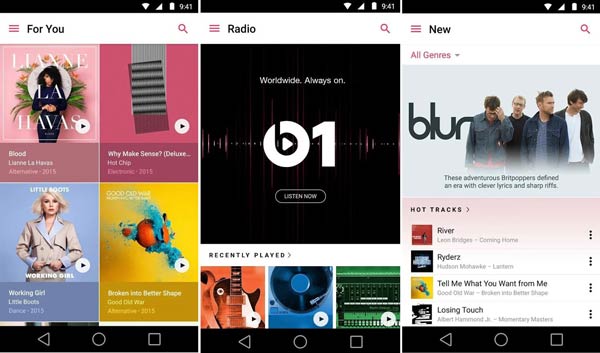
Bölüm 4: Silinmiş müzik iCloud'dan nasıl kurtarılır
Şimdi, şarkıları iCloud'dan nasıl sileceğinizi anlamalısınız. Gördüğünüz gibi iCloud, iPhone ve iPad kullanıcıları için popüler bir yedekleme hizmetidir, peki silinen müziği iCloud'dan kurtarmaya ne dersiniz? Bunun cevabı, iCloud yedeklemesini açıp üçüncü taraf araçları olmadan belirli veri türlerini kurtaramazsınız. Bu noktadan sonra Apeaksoft'u öneriyoruz iPhone Veri Kurtarma. Avantajları:
- İCloud yedeklemesini açın ve müzik de dahil olmak üzere içindeki verileri önizleyin.
- Tüm müzik parçalarını veya belirli şarkıları iCloud yedeklemesinden orijinal koşullarda kurtarın.
- Yanlışlıkla silinmeleri, sistem çökmeleri ya da geri yüklenmeleri ne olursa olsun, kayıp şarkıları geri alın.
- Müziğin yanı sıra, kişiler, mesajlar, arama geçmişi, fotoğraflar, videolar ve daha fazlası gibi daha geniş veri türlerini destekleyin.
- iPhone 16/15/14/13/12/11/X, iPad/iPad Pro/Air/mini veya önceki nesiller, iPod Touch ile uyumludur.
- Hem Windows 11/10/8/8.1/7/XP hem de macOS'ta kullanılabilir
Kısacası, silinen müziği iCloud'dan kurtarmanın en kolay yoludur.
İPhone Veri Kurtarma ile iCloud'dan müzik silme işlemi nasıl kurtarılır
1. Adım. İCloud yedekleme kurtarma moduna geçin
İşletim sisteminize bağlı olarak bilgisayara iPhone Veri Kurtarma'nın doğru sürümünü indirin ve yükleyin. Programı açın ve sol kenar çubuğunda "iCloud Yedekleme Dosyasından Kurtar" ı seçin; ardından sağ tarafta Apple Kimliğinizi ve parolanızı girin.

2. Adım. İCloud yedeklemenizdeki müziği önizleyin
Liste sunulduğunda, listeyi seçin. iCloud yedekleme cihazınız için ve ondan veri çıkarmaya başlamak için "İndir" düğmesine tıklayın. İCloud yedeklemenizi taramaya başlamak için "Uygulama Sesi" ni seçebilirsiniz. Bundan sonra, tarama işlemi için sabırla beklemeniz yeterlidir.

3. Adım. İCloud'dan silinen şarkıları kurtar
Kutuları işaretleyerek istediğiniz şarkıları seçin ve "Kurtar" düğmesini tıklayın. Açılır iletişim kutusunda, şarkıları kaydetmek için bir hedef bırakın ve tamamlamak için tekrar "Kurtar" düğmesine basın.
Kaçırmayın
İCloud'a Müzik Nasıl Yedeklenir
Sonuç:
Multimedya içeriği her zaman eğlence ve dinlenmenin en popüler yoludur. Ve iOS aygıtınızda iCloud Müzik Kitaplığı'nı açtıysanız, çok fazla şarkı nedeniyle yakında yeterli depolama alanı olmadığını belirten bir mesaj alabilirsiniz. Rehberlerimizin ardından, iCloud Music Library'deki şarkıları silebilir ve iPhone'da ücretsiz saklama alanı, iPad, Windows ve Mac.